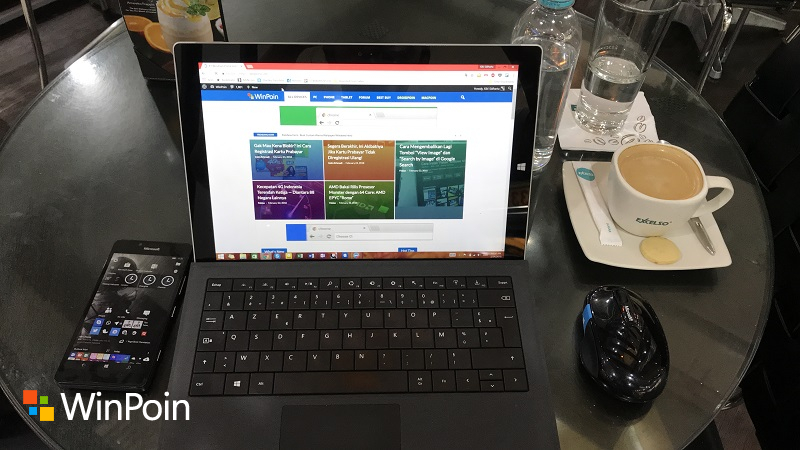
Pada artikel sebelumnya, saya sempat mengulas bahwa masih cukup layak untuk menggunakan Windows 8.1 pada tahun 2018 ini. Nah, kali ini saya ingin membagikan tips dan trik menggunakan Windows 8.1 yang berdasarkan pengujian terbaru saya, masih sangat relevan dan dapat digunakan pada tahun 2018!
1| Lihat Opsi Langsung dari Tombol Start

Ingin memintas banyak opsi menu seperti Windows Explorer, Desktop Settings, atau Shutdown? Kamu cukup klik kanan pada tombol start. Ini akan memberikan akses ke lebih banyak menu yang biasanya memerlukan dua atau tiga langkah untuk mencarinya.
2| Login Langsung ke Desktop
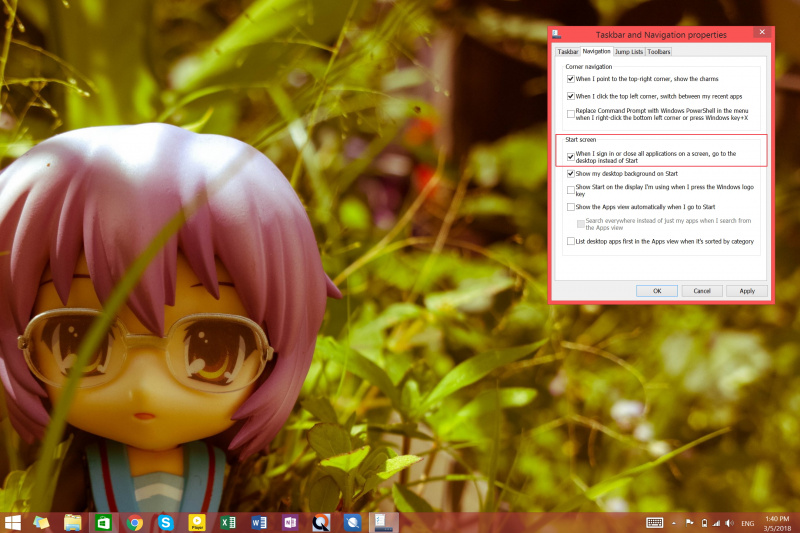
Umumnya, saat menggunakan Windows 8.1, dari lockscreen kamu akan dibawa ke Start Menu dengan deretan Live Tile. Nah, mungkin kamu termasuk dalam golongan yang lebih suka menuju desktop langsung alih-alih ke start menu. Caranya sangat mudah. Klik kanan pada toolbar di desktop. Pilih Properties, lalu pilih tab Navigation. Di sini kamu perlu mencentang kotak yang bertuliskan “When I sign in or close all applications on a screen, go to the desktop instead of Start“.
3| Kustomisasi Tile di Home Screen

Tile di Windows 8.1 bisa diatur ukuran besar kecilnya. Kamu cukup mengklik kanan tile yang kamu inginkan, lalu pilih Resize. Jika kamu ingin memindahkan dan mengelompokkan tile, kamu cukup klik dan tahan pada tile tersebut, lalu menggesernya ke tempat yang kamu inginkan. Jika melewati kolom kelompok tile sebelumnya, maka akan terbentuk kelompok baru, dan kamu dapat memberi nama baru untuk kelompok tile tersebut.
Untuk informasi lebih lengkap tentang kustomisasi home screen, kamu bisa membuka artikel winpoin: Cara mempercantik Windows 8/8.1 dari basic hingga advanced.
4| Kustomisasi Opsi Privasi
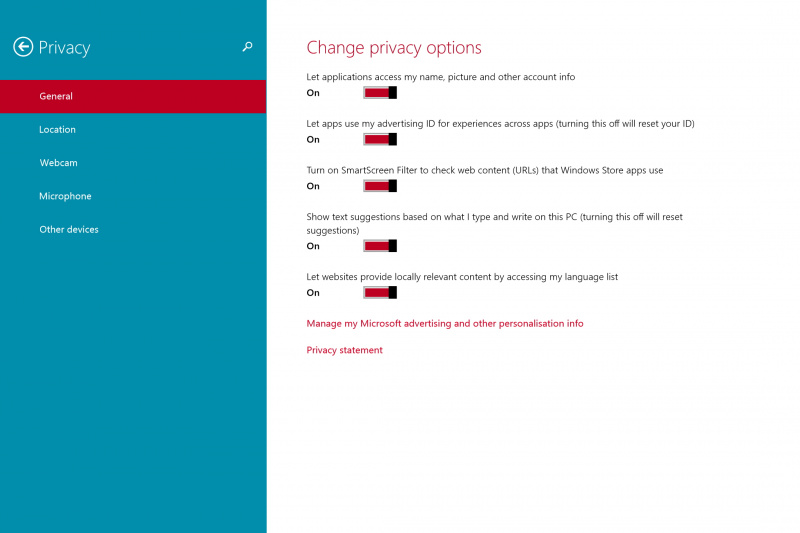
Windows 8.1 menawarkan opsi untuk mengatur perangkat dan data yang digunakan oleh aplikasi di Windows Store. Jadi kamu bisa mengizinkan atau memblokir aplikasi dari mengakses informasi pribadi kamu. Misalnya: dengan mematikan advertising ID, maka pengiklan tidak akan dapat menggunakan data pribadi kamu untuk menampilkan iklan yang dipersonalisasikan untuk kamu. Untuk mengubah pengaturan ini, buka Change PC settings, lalu klik Privacy.
5| Smart Files
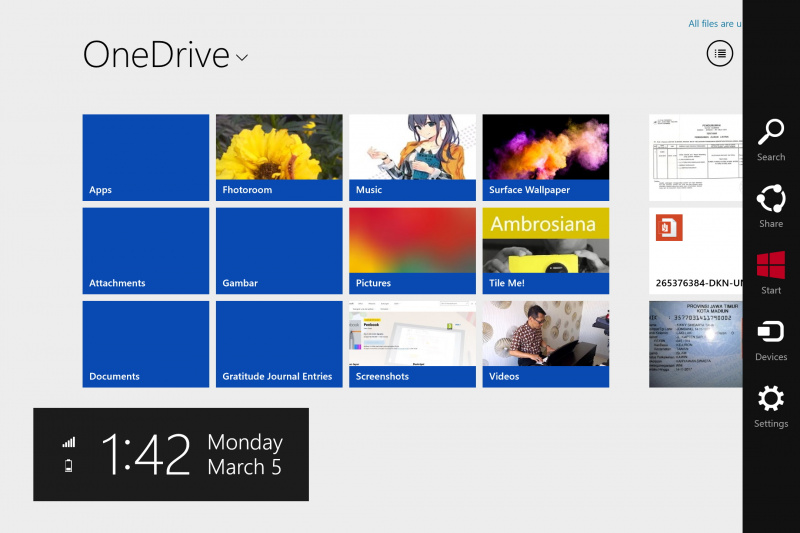
Hal yang unik: OneDrive app di Windows 8.1 lebih fungsional daripada Windows 10. Dari OneDrive, kamu bisa melihat lengkap semua file yang kamu letakkan di OneDrive tanpa perlu download. Ini tentu saja akan sangat menghemat storage kamu.
Namun jika kamu ingin bernavigasi dengan cepat secara offline, maka kamu perlu memilih opsi Make available offline. Dengan memilih opsi ini, maka semua file kamu akan diunduh dan disinkronkan ke perangkat Windows 8.1 tersebut.
6| Opsi Windowing Tingkat Lanjut (untuk Aplikasi Tertentu)
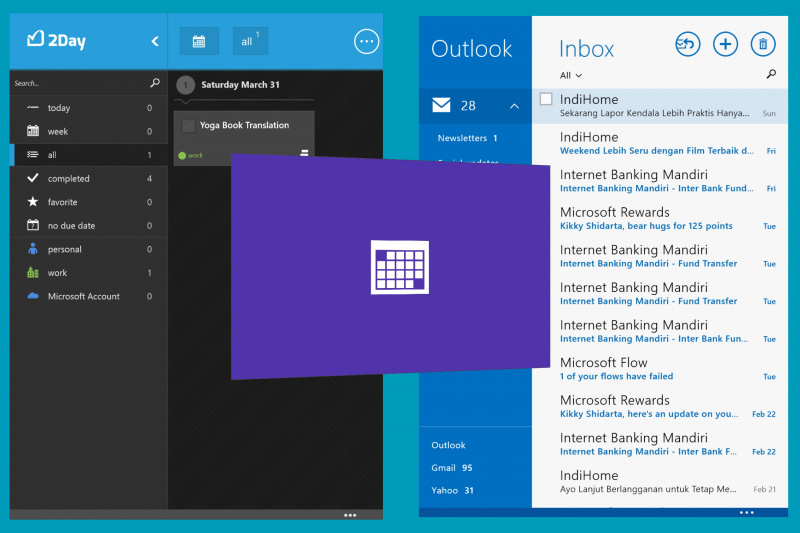
Windows 8.1 memang belum secanggih Windows 10 dalam mengatur ukuran jendela (di Windows 10, kamu dapat dengan mudah menggeser aplikasi apa saja untuk mengatur lebar ruang yang dipakai oleh software yang kamu buka). Namun ada beberapa aplikasi, utamanya yang kamu download dari store, dapat diatur dengan bebas. Ini bermanfaat jika kamu memerlukan dua kolom jendela bersebelahan dalam pengoperasian.
7| Cara Memunculkan App Bar
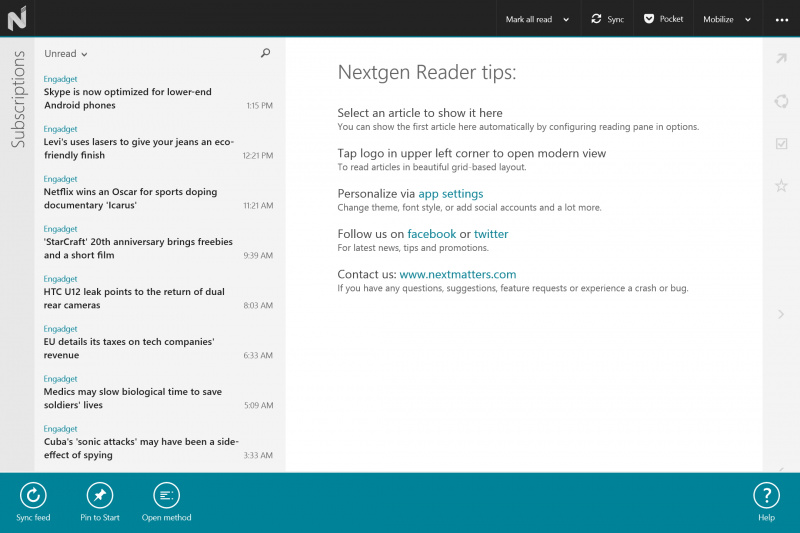
Banyak aplikasi Windows 8.1 yang tampilannya terlihat ringkas, bahkan kamu merasa bingung untuk mengatur aplikasi ini. Tapi sebenarnya ada pengaturan tambahan yang tersembunyi di aplikasi ini. Kamu cukup klik kanan di bidang aplikasi yang mana saja, maka aplikasi tersebut akan menampilkan pengaturan tambahan. Umumnya adalah setting dari aplikasi tersebut serta opsi Pin to Start.
Nah, itulah beberapa tips menggunakan Windows 8.1 yang mungkin akan bermanfaat bagi pemula. Kamu ada tips lain? Sumbangkan wawasan kamu di kolom komentar dan saya akan menambahkannya pada seri selanjutnya!

